edge浏览器和一般的浏览器不同,不能简单的修改缓存位置而给很多小伙伴带来了烦恼,今天就为各位带来了edge浏览器缓存位置修改方法,一起看看吧。
1、进入edge浏览器的路径位置,删除“Cache”缓存文件夹。
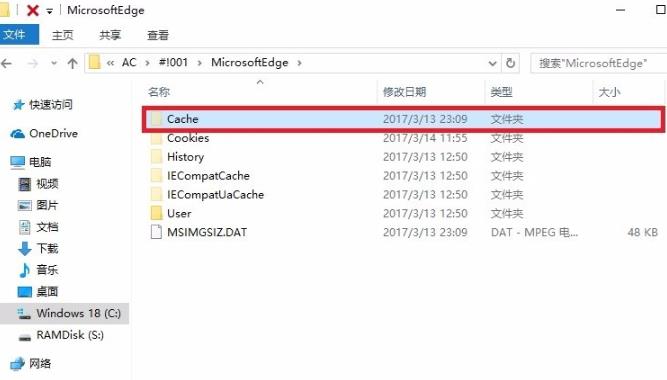
3、输入命令 mklink /D "C:\Users\用户名\AppData\Local\Packages\Microsoft.MicrosoftEdge_8\AC\#!001\MicrosoftEdge\Cache" "S:\TEMP"后回车。
注意其中的空格,两组双引号内分别是原缓存目录和更改后的目录,直接复制自己的实际目录即可。
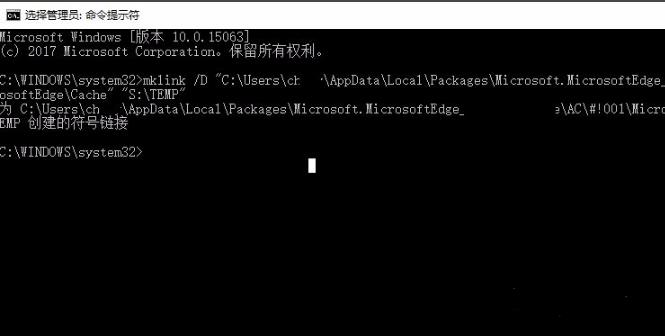
还有其他问题的小伙伴可以看看【Microsoft Edge浏览器常见问题】了解更多有关win10edge浏览器的问题~
以上就是电脑技术网 Tagxp.com为您带来的edge浏览器缓存位置修改方法,想了解更多的问题请收藏电脑技术网 Tagxp.com哟。欢迎您的查看。
 WPS演示文稿电脑版调整图片透明色的方法
WPS演示文稿电脑版调整图片透明色的方法
WPS演示文稿是一款非常好用的办公软件,很多小伙伴都在使用。......
 Windows无法启动Windows Audio
Windows无法启动Windows Audio
我们在使用电脑的时候,系统提示Windows无法启动Windows Audio服务......
 键盘失灵原因及修复方法:遇到键盘不工
键盘失灵原因及修复方法:遇到键盘不工
键盘失灵的问题常常让人感到沮丧。不论是因为工作忙碌还是游......
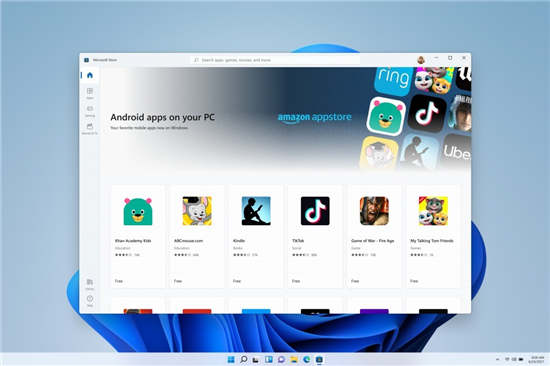 最新Windows11无需 Android 应用程序支持即可
最新Windows11无需 Android 应用程序支持即可
微软已经确认 Windows 11 预计将于 10 月 5 日开始推出,但鉴于这个......
 8g虚拟内存设置多少好吃鸡
8g虚拟内存设置多少好吃鸡
很多玩家在玩绝地求生游戏的时候反馈说游戏比较卡顿,这款游......
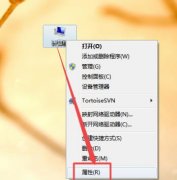
很多小伙伴都在win10系统出来以后进行了升级,但是已经在win7系统中使用习惯的字体能不能和win10通用呢?下面就给大家带来了详细的介绍,一起看看吧。...

对于我们已经升级安装了的win102004操作系统,有的小伙伴们可能在更新之后就出现了win10版本2004系统更新总是重启卡死的情况。对于这种问题小编觉得我们可以先进入电脑的安全模式,然后使用...

微软公司在2019年6月18日对win10补丁KB4503289进行了更新,那么此次的更新内容包括:无法加载新图标文件的问题、在某些情况下无法正确打开的问题、计算器应用程序在启用时无法遵循 Gannen 设置...
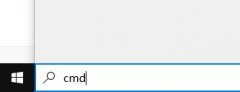
虽然win10系统现在已经非常稳定了,但是依旧有概率会出现错误,这是不可避免的,所以大家不要担心,我们可以通过下面几个代码的方式来解决问题,下面就跟着小编一起来看一下解决方法吧...
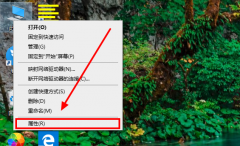
很多用户装完系统或者需要查看电脑32位还是64位的时候不知道在哪看,其实非常简单,电脑我的属性就可以看到了,下面来一起看看想想的教程吧。...
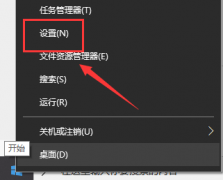
最近有小伙伴反应电脑的win10系统崩溃了,无法开机进入系统里面修复,这可怎么办呢?其实我们可以从新下载一个系统,使用U盘进行安装,今天小编带来了详细的解决步骤,具体的一起来看看...
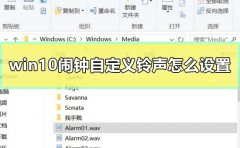
在使用我们的win10闹铃功能的时候,我们能够非常方便的去设置时间来提醒我们,但是闹钟的铃声比较单调,很多用户们想要设置自己喜欢的,那么需要我们怎么去设置呢,快来看看详细的教程...

电脑怎么剪辑合成音乐方法 电脑如何设置合并歌曲操作技巧...

在安装升级win101909版本后有些小伙伴的电脑会出现死机的状况,键盘按什么都不行,也无法重启,鼠标也失灵了,对于这种情况小编认为可能是出现了系统与电脑不兼容的情况,或者是硬件、软...
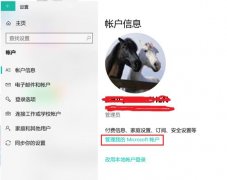
很多用户们在使用电脑的时候,遇到了系统的问题都会需要进入安全模式,但是安全模式是有初始密码的,很多用户可能都忘记了怎么办,不用担心,来看看怎么找回吧。...

自从微软取消对win7的维护后,大量的win7用户被迫无奈之下只能选择升级到BUG层出不穷的Win10系统。然而最让人头疼的就是Win10自带的自动更新机制,只要一更新,系统就毛病不断,让人头疼,严...

windowsmoviemaker是一款比较简单的且提供了比较丰富功能的视频制作软件,目前很多小伙伴都比较喜欢进行短视频的创作,那么这款软件中提供的功能是可以帮助大家进行创作短视频的,在创作视...

画图是Windows系统中非常好用的一个工具,但是有的朋友发现win11没有画图工具,其实是有的,如果大家系统中没有画图的话,可以在微软商店中找到并下载这款软件,下面就一起来看看吧。...

我们在使用win10操作系统的时候,如果过程中出现了系统故障导致电脑无法正常使用的情况,相信很多小伙伴都会想到重装操作系统。对于重装系统的多种方式,如果我们没有U盘、光盘的话可以...

有些流氓软件会自动联网下载东西,因此有用户想通过win11禁止应用联网的方法来解决,其实我们只需要在防火墙里设置就可以了。...